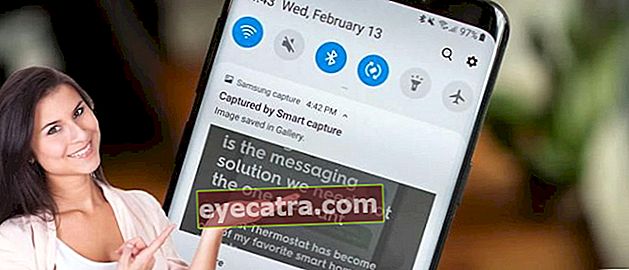5 spôsobov, ako vytvoriť snímku obrazovky najnovšej verzie Samsung 2020 všetkých typov
Ako vytvoriť snímku obrazovky spoločnosti Samsung je v skutočnosti veľmi ľahké ✅. Tu je 5 spôsobov, ako SS Samsung HP vyskúšať, ktoré môžete vyskúšať❗
Spôsob snímania obrazovky spoločnosti Samsung sa v skutočnosti príliš nelíši od spôsobu snímania obrazovky na inom mobilnom telefóne so systémom Android, gangu.
Jednou z najdôležitejších funkcií spoločnosti HP je screenshoty aktuálna obrazovka. Toto sa často robí na to, aby ste v aplikácii odfotili konverzáciu chatovať.
Okrem toho je z tejto funkcie možné umiestniť oveľa viac, napríklad snímanie dokumentov a ukladanie fotografií. Aj napriek tomu sa stále nájdu takí, ktorí nechápu, ako ju používať.
Potom ako ako screenshot Samsung? Uvoľnite sa, ApkVenue vám povie úplnú metódu a môžete ju vyskúšať na všetkých typoch mobilných telefónov Samsung, gang!
Zbierka aplikácie Samsung Mobile Screenshot pre všetky typy
Hľadáte spôsob, ako nasnímať snímku obrazovky gangu Samsung J2, J7, A70 alebo inej série? Metóda je v skutočnosti takmer rovnaká, aj keď sú rady HP odlišné.
Dokonca, ako SS Samsung HP Ďalej môžete urobiť nasledovné v poznámkach a tabuľkách od tohto juhokórejského predajcu. Pozrite sa na podrobnosti nižšie!
1. Ako vytvoriť snímku obrazovky Samsung posunutím obrazovky
Ak chcete snímať snímky obrazovky najnovšieho mobilného telefónu Samsung S10, S20 alebo Samsung, môžete si utrieť alias ruky potiahnutie prstom zľava doprava na obrazovke HP.
Počkajte na zvuk uzávierka fotoaparát na znak toho, že ste úspešne odfotili snímku obrazovky, gang.

Nezabúdajte však, že najskôr musíte túto funkciu aktivovať. Zvyčajne sa táto funkcia aktivuje automaticky.
Ak však máte ťažkosti, môžete skúsiť postupovať podľa nasledujúcich krokov, gangu!
Krok 1 - Vstúpte do ponuky nastavenie >Pokročilé vlastnosti alebo pre staršiu verziu nastavenie >Návrhy a gestá.
Krok 2 - Zapnúť tooglePrejdením dlane zachytíte.
Krok 3 - Hotový. Zatvorte ponuku nastavení snímky obrazovky Samsung a pokúste sa nasnímať požadovanú obrazovku.
2. Ako vytvoriť snímku obrazovky spoločnosti Samsung pomocou tlačidiel
Pri použití funkcie je to komplikované Potiahnutie dlaňou pretože často beriete nesprávne alebo musíte najskôr skúsiť niekoľkokrát? Ak je to tak, jednoducho použite tlačidlá na mobilnom telefóne Samsung.
Screenshot s vypínačom a tlačidlom Domov
Ako snímať snímky obrazovky Samsung J7 a ďalších starých verzií môžete pomocou tlačidla Domov. Aby ste to objasnili, zvážte kroky uvedené nižšie:

Zdroj fotografií: digitaltrends.com
Krok 1 - Stlač tlačidlo Moc a Domov súčasne.
Krok 2 - Chvíľu vydrž pokiaľ aktivujete vibračný režim, kým sa nezobrazí kliknutie alebo vibrácie.
Majte na pamäti, že metódu snímania obrazovky tohto mobilného telefónu Samsung je možné vykonať, iba ak má mobilný telefón stále tlačidlo Domov.
Screenshot s tlačidlami napájania a zníženia hlasitosti
Medzitým najnovšie mobilné telefóny Samsung v priemere vylúčili tlačidlo Domov.
Ale pokojne! Samsung A11 a ďalšie nedávne vydania spoločnosti Samsung môžete aj naďalej snímať pomocou iných metód bez tlačidla Domovská stránka.

Krok 1 - Vyberte aktívnu obrazovku, ktorá sa má zachytiť. Potom súčasne stlačte tlačidlo Moc a Znížiť hlasitosť.
Krok 2 - Podržte ho, kým sa neozve zvuk uzávierka fotoaparát. Hotovo, deh! Výsledky snímky obrazovky sa automaticky uložia do galérie mobilných telefónov.
3. Ako vytvoriť snímku obrazovky spoločnosti Samsung s perom S Pen

Zdroj fotografií: pcworld.com
Toto je špeciálne pre sériu Samsung, ktorá je vybavená perom S Pen. Okrem série Note túto techniku dokážu aj niektoré tablety ako Tab A. Metóda je nasledovná:
Krok 1 - Aktivujte ponuku Vzdušné velenie ktorý sa automaticky ukončí, keď nakreslíte pero S Pen. Alebo môžete tiež stlačiť tlačidlo na peru S Pen.
Krok 2 - Vyberte Písanie na obrazovku urobiť snímku obrazovky.
Krok 3 - Pred dokončením snímania snímok obrazovky môžete k obrázku pridať niekoľko poznámok.
Krok 4 - Po dokončení stlačte tlačidlo zdieľam alebo Uložiť.
4. Dlhá obrazovka spoločnosti Samsung
Namiesto samostatného snímania snímok obrazovky spoločnosti Samsung na každej obrazovke alebo pomocou aplikácie na zaznamenávanie obrazovky môžete ľahko vytvárať dlhé snímky obrazovky, viete!
Pre tých, čo nevedia ako dlho screenshot na Samsung a ďalšie telefóny s Androidom, stačí sa pozrieť na návod v nasledujúcom článku!
 ZOBRAZIŤ ČLÁNKY
ZOBRAZIŤ ČLÁNKY 5. Ako vytvoriť snímku obrazovky Samsung pomocou aplikácie
Cítite sa draho fyzickými tlačidlami svojho mobilného telefónu? Ak je to tak, ako to, že môžete snímať snímky obrazoviek mobilných telefónov Samsung pomocou screenshot aplikácia Samsung.
Ak sa chcete dozvedieť, aké sú odporúčania pre aplikáciu snímok obrazovky HP, môžete si pozrieť celú recenziu v článku nižšie, gang!
 ZOBRAZIŤ ČLÁNKY
ZOBRAZIŤ ČLÁNKY Bolo ich len zopár ako screenshot Samsung všetky typy, vrátane starých a najnovších mobilných telefónov Samsung, gang. Je to ľahké, však?
Pamätajte, nenechajte sa zneužiť funkciu snímania obrazovky mobilného telefónu Samsung. Podľa Zákon ITE, je zakázané robiť screenshoty konverzácií bez ich súhlasu.
Prečítajte si tiež články o Tech Hack alebo iné zaujímavé články z Fanandi Ratriansyah